Повторы в пабг. Настройки, управление и сохранение реплеев

Все о сохранении и управлении реплеями в PUBG: BATTLEGROUNDS
Содержание
Можно с уверенностью сказать, что для того, чтобы повысить уровень своей игры, необходимо выполнять работу над ошибками, для этого в пабге существует система повторов, вы всегда можете отмотать прошедший матч в нужное вам место.
Как включить повторы в пабг
Как и во многих играх в пабг существует система повторов, по стандарту она может быть не доступна, и для этого вы должны будете её включить.
Для этого зайдите в настройки нажав на иконку шестерёнки в лобби или на клавишу «Esc» во время игры. Далее перейдите в раздел «Игровой процесс» (Gameplay), выберите подраздел «Другое» (Other) и в разделе «Повтор» (Replay) включите «Повтор» (Replay) и «Запись смерти» (Death Cam).
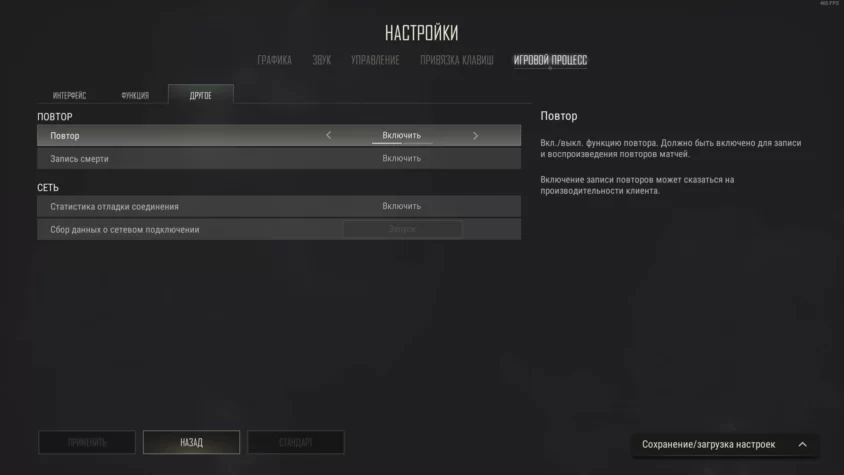
Как управлять повтором в пабг
Для управления повторами разработчики пабг предоставили огромный фунционал. Ниже мы перечислили все стандартные клавиши управления для того чтобы вы могли легко управлять реплеями в pubg.
Режим наблюдателя
| Назначение | Клавиши управления |
|---|---|
| Следующий игрок (Next Player) | PAGE UP |
| Предыдущий игрок (Previous Player) | PAGE DOWN |
| Пожаловаться на игрока (Report Player) | R |
| Камера наблюдателя (Spectator Cam) | ЛКМ (Левая кнопка мыши) или V |
| Камера слежения (Follow Cam) | ПКМ (Правая кнопка мыши) или C |
| Свободная камера (Free Cam) | Пробел или F |
| Наблюдать от 3-го лица (Third Person Spectate) | Y |
| Сбросить масштаб камеры (Cam Zoom Reset) | Колесико мыши |
| Поднять свободную камеру (Free Cam Ascend) | E |
| Опустить свободную камеру (Free Cam Descend) | Q |
| Увеличить скорость камеры (Increase Camera Speed) | SHIFT |
| Уменьшить скорость камеры (Decrease Camera Speed) | Left Ctrl |
| Плавная свободная камера (Smooth Free Cam) | K |
| Переключатель тега игрока (Toggle Player Tag) | Ctrl+H |
| Переключить статистику игрока (Toggle Player Stats) | ALT+S |
| Увеличить дальность обзора тега игрока (Increase Player Tag Visibility Range) | ] |
| Уменьшить дальность видимости тега игрока (Decrease Player Tag Visibility Range) | [ |
| Переключатель рентгена (Toggle X-Ray) | X |
| Список игроков (Player List) | TAB |
| Показать аирдроп (Show Care Package) | I |
| Включить индикатор повреждения (Toggle Tracer Indicator) | ALT+D |
| Переключение видимости трассеров (Toggle Tracer Visibility) | Backspace |
| Цвет трассеров команды (Tracer Team Color) | Shift+Backspace |
| Режим отображения трассеров (Tracer Display Mode) | Ctrl+Backspace |
| Настроить логотип команд на карте (Toggle World Map Team Logos) | + |
| Экшн-наблюдатель (Action Spectator) | Ctrl+Z |
| Переключиться на атакующего игрока (Switch to Attacking Player) | Ctrl+X |
Шаблоны наблюдателя
| Назначение | Клавиша |
|---|---|
| Сохранить позицию 1 (Save Position 1) | Ctrl+1 |
| Сохранить позицию 2 (Save Position 2) | Ctrl+2 |
| Сохранить позицию 3 (Save Position 3) | Ctrl+3 |
| Сохранить позицию 4 (Save Position 4) | Ctrl+4 |
| Сохранить позицию 5 (Save Position 5) | Ctrl+5 |
| Сохранить позицию 6 (Save Position 6) | Ctrl+6 |
| Сохранить позицию 7 (Save Position 7) | Ctrl+7 |
| Сохранить позицию 8 (Save Position 8) | Ctrl+8 |
| Сохранить позицию 9 (Save Position 9) | Ctrl+9 |
| Сохранить позицию 10 (Save Position 10) | Ctrl+0 |
| Перейти к сохраненной позиции 1 (Move to Saved Position 1) | NUM1 |
| Перейти к сохраненной позиции 2 (Move to Saved Position 2) | NUM2 |
| Перейти к сохраненной позиции 3 (Move to Saved Position 3) | NUM3 |
| Перейти к сохраненной позиции 4 (Move to Saved Position 4) | NUM4 |
| Перейти к сохраненной позиции 5 (Move to Saved Position 5) | NUM5 |
| Перейти к сохраненной позиции 6 (Move to Saved Position 6) | NUM6 |
| Перейти к сохраненной позиции 7 (Move to Saved Position 7) | NUM7 |
| Перейти к сохраненной позиции 8 (Move to Saved Position 8) | NUM8 |
| Перейти к сохраненной позиции 9 (Move to Saved Position 9) | NUM9 |
| Перейти к сохраненной позиции 10 (Move to Saved Position 10) | NUM0 |
| Сохранить игрока 1 (Save Player 1) | Ctrl+1 |
| Сохранить игрока 2 (Save Player 2) | Ctrl+2 |
| Сохранить игрока 3 (Save Player 3) | Ctrl+3 |
| Сохранить игрока 4 (Save Player 4) | Ctrl+4 |
| Сохранить игрока 5 (Save Player 5) | Ctrl+5 |
| Сохранить игрока 6 (Save Player 6) | Ctrl+6 |
| Сохранить игрока 7 (Save Player 7) | Ctrl+7 |
| Сохранить игрока 8 (Save Player 8) | Ctrl+8 |
| Сохранить игрока 9 (Save Player 9) | Ctrl+9 |
| Сохранить игрока 10 (Save Player 10) | Ctrl+10 |
| Сохранить игрока 11 (Save Player 11) | Ctrl+F1 |
| Сохранить игрока 12 (Save Player 12) | Ctrl+F2 |
| Сохранить игрока 13 (Save Player 13) | Ctrl+F3 |
| Сохранить игрока 14 (Save Player 14) | Ctrl+F4 |
| Сохранить игрока 15 (Save Player 15) | Ctrl+F5 |
| Сохранить игрока 16 (Save Player 16) | Ctrl+F6 |
| Сохранить игрока 17 (Save Player 17) | Ctrl+F7 |
| Сохранить игрока 18 (Save Player 18) | Ctrl+F8 |
| Сохранить игрока 19 (Save Player 19) | Ctrl+F9 |
| Сохранить игрока 20 (Save Player 20) | Ctrl+F10 |
| Наблюдать за сохраненным игроком 1 (Spectate Saved Player 1) | 1 |
| Наблюдать за сохраненным игроком 2 (Spectate Saved Player 2) | 2 |
| Наблюдать за сохраненным игроком 3 (Spectate Saved Player 3) | 3 |
| Наблюдать за сохраненным игроком 4(Spectate Saved Player 4) | 4 |
| Наблюдать за сохраненным игроком 5(Spectate Saved Player 5) | 5 |
| Наблюдать за сохраненным игроком 6(Spectate Saved Player 6) | 6 |
| Наблюдать за сохраненным игроком 7(Spectate Saved Player 7) | 7 |
| Наблюдать за сохраненным игроком 8(Spectate Saved Player 8) | 8 |
| Наблюдать за сохраненным игроком 9(Spectate Saved Player 9) | 9 |
| Наблюдать за сохраненным игроком 10(Spectate Saved Player 10) | 0 |
| Наблюдать за сохраненным игроком 11(Spectate Saved Player 11) | F1 |
| Наблюдать за сохраненным игроком 12(Spectate Saved Player 12) | F2 |
| Наблюдать за сохраненным игроком 13(Spectate Saved Player 13) | F3 |
| Наблюдать за сохраненным игроком 14(Spectate Saved Player 14) | F4 |
| Наблюдать за сохраненным игроком 15(Spectate Saved Player 15) | F5 |
| Наблюдать за сохраненным игроком 16(Spectate Saved Player 16) | F6 |
| Наблюдать за сохраненным игроком 17(Spectate Saved Player 17) | F7 |
| Наблюдать за сохраненным игроком 18(Spectate Saved Player 18) | F8 |
| Наблюдать за сохраненным игроком 19(Spectate Saved Player 19) | F9 |
| Наблюдать за сохраненным игроком 20(Spectate Saved Player 20) | F10 |
Повтор
| Назначение | Клавиша |
|---|---|
| Переключение времени (Toogle Timeline) | J |
| Воспроизведение/Пауза (Play/Pause) | P |
| Увеличение скорости игры (Increase Play Speed) | UP |
| Уменьшение скорость игры (Decrease Play Speed) | DOWN |
| Вернуться к записанному игроку (Return to Recorded Player) | B |
Где хранятся повторы
Всего в пабг сохраняется 20 последних проведенных матчей, в отличие от прогресса, который хранится в облаке, ваши реплеи находятся на вашем компьютере.
Найти их можно по этому пути:
C:Users*Имя_пользователя*AppDataLocalTslGameSavedDemos
Это может пригодиться вам для того, чтобы передать повторы кому-то из друзей, или сохранить их в отдельное место, так, например вы сможете хранить горазд большее количество реплеев в отдельном месте.
Для того чтобы воспроизвести повтор в пабг зайдите в раздел «Карьера» (Career) и выберите пункт «Повторы» (Replays).
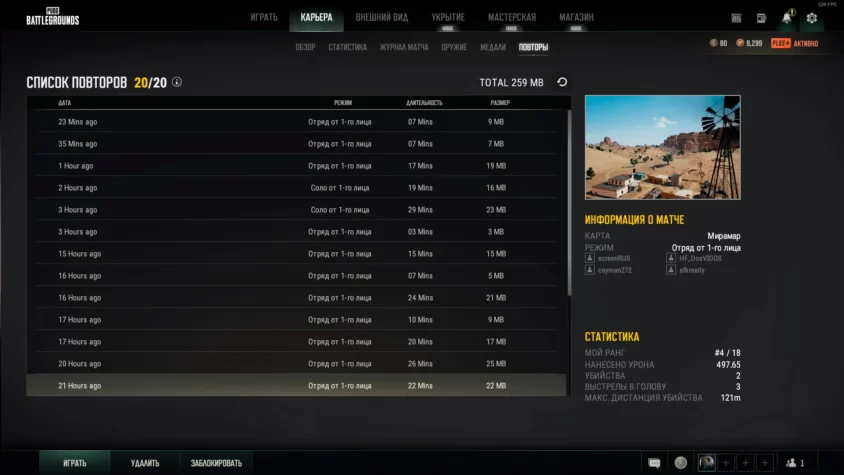
Как перемотать повтор в пабг
Для того чтобы перемотать повтор, нажмите на клавишу «J» и управляйте мышкой для перемотки реплея вперёд или назад.
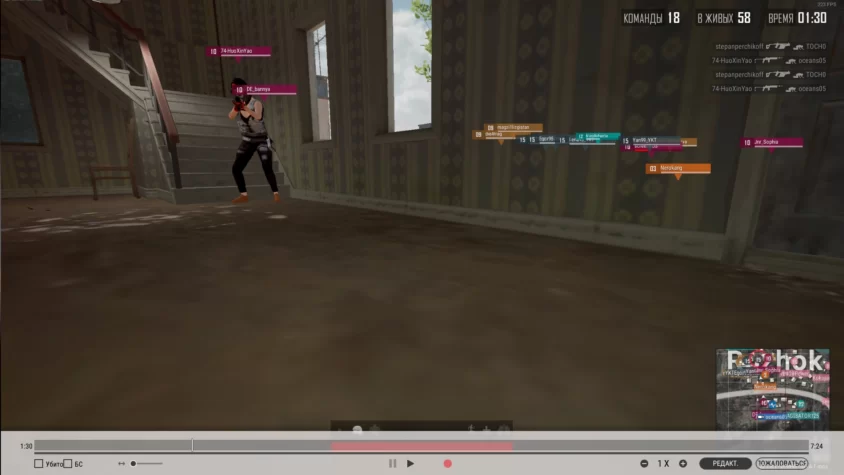
Если интересно копнуть глубже
Если ты хочешь понять, как тебя убили сквозь три стены, или просто сохраняешь моменты величия — вот что пригодится:
- Как настроить чувствительность прицелов и цвета прицела — пересматривая реплеи, легко заметить: промахи — не от судьбы, а от кривой настройки.
- Включаем счётчик FPS в PUBG — если на повторе всё лагает, возможно, стоит посмотреть, сколько кадров вообще даёт игра.
- Оптимизация PUBG для увеличения FPS — а если счётчик показывает стыдные цифры — действуй по инструкции.
- Как отключить подсказки в PUBG — они могут мешать при просмотре реплеев. Выключаем всё лишнее.
- Репорт на игрока — как и куда жаловаться — увидел в повторе нечистую игру? Не молчи, жми на кнопку.







